- Как настроить dwg trueview
- Использование DWG TrueView 2008 для просмотра, печати и публикации DWG файлов без AutoCAD
- DWG TrueView
- DWG TrueView
- Проблема
- Решение
- DWG TrueView
- Проблема
- Решение
- Dwg trueview как пользоваться
- DWG TrueView — просмотрщик DWG
- Программа Scan2CAD
- A360 Viewer, DWG True View и AutoCAD 360 от AutoDesk
- Конвертация DWG в формат PDF
- Другое основное программное обеспечение САПР
- Видео: Как открыть файл dwg без Автокада
Как настроить dwg trueview
Использование DWG TrueView 2008 для просмотра, печати и публикации DWG файлов без AutoCAD
Цикл моих статей о бесплатном программном обеспечении для AutoCAD я начну с DWG TrueView 2008, который доступен для загрузки с сайта Autodesk.
Просмотр, печать и публикация
DWG TrueView позволяет вам просматривать, печатать и публиковать DWG файлы без необходимости иметь AutoCAD в вашей системе. Эта программа использует те же самые технологии для просмотра и печати как и AutoCAD, плюс возможности DWG TrueConvert. Это означает, что вы можете конвертировать в пакетном режиме чертежные файлы в необходимом вам направлении (это особенно удобно, когда вы работаете с клиентами, которые не используют то же самое программное обеспечение, что и вы).
Вы найдете функциональные возможности TrueView несколько ограниченными, но давайте подробно рассмотрим, что вы можете и что не можете сделать. DWG TrueView 2008 содержит только одну панель инструментов.
Панель инструментов Standard содержит инструменты, которые позволяют открывать, конвертировать и просматривать (даже 3D Orbit), и управлять слоями в чертежном файле. К сожалению DWG TrueView 2008 не имеет инструмента Undo. Это естественно не удобно, и если Вы случайно изменили цвет всех слоев на сиреневый (к примеру), вам придется закрыть чертеж и затем повторно открыть его, чтобы вернуть ваши слои к их первоначальным параметрам настройки.
Менеджер слоев в TrueView содержит почти все функциональные возможности, как и в том, который вы используете в AutoCAD. Вы можете отключать слои, изменять их цвет, использовать установленные и добавлять фильтры, удалять слои и т.д. Обратите внимание, что некоторые из кнопок, которые есть в стандартном менеджере слоев, здесь отсутствуют, к примеру, средства добавления нового слоя. Вы также не имеете доступа к Layer State Manager (менеджеру состояния слоя). Вы можете создать новый слой, который будет заморожен во всех областях просмотра, но я не знаю, какой в этом смысл.
В DWG TrueView присутствую пять падающих меню. Большинство функциональных возможностей, содержащихся в этих меню могут так же быть найдены в панели инструментов Standard. Меню View обеспечивает вам доступ к сохраненным видам а так же позволяет переключаться меду визуальными стилями, как показано на рисунке 3.
Так же вы можете обратить внимание на такую интересную особенность: DWG TrueView имеет область командной строки, но он не отображает приглашение для ввода команды. Командная строка может «разговаривать» с вами, но вы ничего не можете сказать в ответ 🙂
Дополнительные инструменты
Отлично, что последняя версия DWG TrueView так же включает функциональные возможности DWG TrueConvert. Будьте внимательны — DWG TrueView 2007 так же доступен на Web-сайте Autodesk, но этих возможностей он не содержит. Средство Convert подобно команде eTransmit в AutoCAD. Вы можете конвертировать ваши чертежи в следующие форматы:
- AutoCAD 2008 (на самом деле формат AutoCAD 2007 с некоторыми дополнениями)
- AutoCAD 2007
- AutoCAD 2004
- AutoCAD 2000
- AutoCAD R14, AutoCAD LT 98, AutoCAD LT 97
Если целевая версия AutoCAD отсутствует в списке, вы должны будите сохранить чертеж в предыдущий формат. К примеру, если ваш клиент использует AutoCAD 2002, вы должны сконвертировать чертеж в AutoCAD 2000.
После выбора DWG Convert в панели инструментов Standard или меню File menu, вы увидите диалоговое окно, показанное на рис. 4, которое будет содержать несколько предустановленных конверсионных установок.
Процесс конвертации прост. Выберите чертежи, которые вы хотите преобразовать и назначьте конверсионную установку на список. Конверсионная установка управляет вашим конечным результатом. Чтобы создавать конверсионную установку, просто щелкните правой кнопкой мыши на одной из существующих установок и выберите Edit или выберите опцию Conversion Setups. Ваша цель состоит в том, чтобы добраться до диалога параметров настройки, подобных тому, что вы видели в команде eTransmit (рис. 5).
По умолчанию, DWG TrueView конвертирует присоединенные внешние ссылки (что является хорошей мыслью). Вы так же найдет разнообразные опции для связывания внешних ссылок, управления каталогом, куда будут сохранятся сконвертированные файлы, поддержки новых аннотационных объектов и т.д. Вы можете указать запрашивать ли запись поверх существующих файлов, сохранять результат в самораспаковываемый файл или в ZIP-архив. Создание надлежащей конверсионной установки является ключевым в процессе конвертации. Вы можете также сохранить ваши конверсионные установки для будущего использование. в большинстве случаев.
Теперь остается только выбрать чертежи для конвертации. Используя кнопку Add drawing, вы можете легко выбрать необходимые чертежи из списка. Чертежи отображаться с пометкой, убрав которую вы исключите их списка для конвертации. Вы можете сохранить список чертежей для последующего использования в файл списка для пакетной обработки (BCL-файл).
В заключение полезный совет Вам может быть нужно назначить различные параметры страницы на разные панели шаблонов или многостраничные чертежи. Вручную вы можете назначать параметры страницы только по одному. Это означает, что бы назначить разные параметры страницы для 10 чертежей с 10 шаблонами в каждом, вам понадобиться сделать 100 операций! С помощью опции Convert в DWG TrueView вы можете выбрать параметры станицы и чертежи, на которые вы хотите назначить параметры станицы, и в течение секунды все шаблоны обновятся и будут готовы к использованию с новыми параметрами! Это замечательно!
Источник
DWG TrueView

Design Systems Administrator |.
- Сообщений: 42
- Благодарностей: 45
- Решений: 5
Пожаловаться на статью?
Многие пользователи отправляют свои чертежи администраторам или проектировщикам САПР с просьбой преобразовать формат файла, так как у них не установлено приложение AutoCAD 2020. Теперь в этом больше нет необходимости: Autodesk предлагает для решения этих задач БЕСПЛАТНУЮ программу DWG TrueView. Программа DWG TrueView помечена как средство просмотра файлов AutoCAD DWG, но с ее помощью можно выполнять гораздо больше операций, чем простой просмотр файлов чертежей. Одной из полезных функций является возможность преобразовать чертежи с помощью встроенного конвертера чертежей, доступного в DWG TrueView.
Установите, а затем запустите DWG TrueView (выберите изображение для перехода на страницу загрузки).
Приблизительно каждые три года формат файлов Autodesk DWG меняется, в результате чего старые версии становятся несовместимыми с новыми. На рис. 1 представлены форматы файлов и выпуски AutoCAD, с которыми эти форматы совместимы. В 2016 г. компания Autodesk отступила от 3-годичного цикла, оставив формат версии 2013. В марте 2017 г. можно ожидать новой смены формата. Обновление: в версии AutoCAD 2018, выпущенной в марте 2017 года, формат файла был изменен.
Рис 1. Изменение формата файлов AutoCAD
Несколько лет назад, как некоторые могут помнить, у Autodesk была отдельная программа под названием DWG True Convert. Ее целью было простое преобразование файлов DWG в различные форматы. Когда вышла программа DWG TrueView 2010, инструмент DWG Convert был включен в нее. В программе DWG TrueView инструмент DWG Convert можно найти на панели быстрого доступа или на вкладке «Главная» ленты (рис. 2). При выборе DWG Convert в Trueview открывается диалоговое окно (рис. 2). Все файлы, которые подлежат преобразованию, отмечены флажком рядом с именем файла. При нажатии правой кнопки мыши в области файлов появляется контекстное меню.
Рис. 2. Инструмент DWG Convert на ленте
Для преобразования файла нужно выполнить три простых действия (рис. 3).
1. Добавьте в окно преобразования файлов DWG один или несколько файлов.
2. Выберите формат, в который требуется преобразовать файл.
3. Нажмите кнопку «Преобразовать».
Рисунок 3. Преобразование файла чертежа
Нажмите на кнопку «Преобразовать», чтобы преобразовать файлы в формат, выбранный в процессе настройки параметров преобразования. На рис. 4 ниже показано, как изменить параметры преобразования и создать стандартные параметры преобразования для организации. Например, если клиент использует специальные настройки, можно создать отдельные параметры преобразования для этого клиента, чтобы использовать их каждый раз при отправке файлов.
Рекомендуется создавать резервные копии файлов перед выполнением каких-либо преобразований.
В следующем деморолике Screencast рассказывается об инструменте DWG TrueView, а также о том, как можно использовать и преобразовывать файлы AutoCAD в формате DWG для совместимости с более ранними версиями.
Источник
DWG TrueView
Автор:
Проблема
Решение
В приведенном выше примере программа установки извлекается из папки C:\Autodesk. Вы можете изменить этот путь на желаемый.
- Используйте следующую команду для установки:
- /q — возможность установки в недиалоговом режиме без вмешательства пользователя.
- Вы можете комбинировать эти две команды с командным файлом. Пакетный файл сначала извлекается, а затем устанавливается DWG TrueView в недиалоговом режиме без необходимости выполнения действий пользователя.
- DWG TrueView можно установить вместе с вышеуказанной командой с помощью Microsoft Endpoint Configuration Manager (или SCCM). Все окна будут скрыты.
- На одном компьютере можно установить несколько версий DWG TrueView одновременно. Более поздняя версия (например, 2020) не заменяет или не обновляет более раннюю (например, 2019).
При недиалоговом удалении DWGTrueView можно использовать следующую командную строку.
Примечание. В примере ниже используется код продукта, относящийся к DWG TrueView 2019.Другие версии перечислены в списке кодов продуктов в нижней части страницы.
Ниже приводится ссылка на код каждой версии продукта:
- DWG TrueView 2018
- DWG TrueView 2019
- DWG TrueView 2020
- DWG TrueView 2021
архитектура x86
- DWG TrueView 2018
- DWG TrueView 2019
- DWG TrueView 2020
- DWG TrueView 2021
Источник
DWG TrueView
Автор:
Проблема
Решение
В приведенном выше примере программа установки извлекается из папки C:\Autodesk. Вы можете изменить этот путь на желаемый.
- Используйте следующую команду для установки:
- /q — возможность установки в недиалоговом режиме без вмешательства пользователя.
- Вы можете комбинировать эти две команды с командным файлом. Пакетный файл сначала извлекается, а затем устанавливается DWG TrueView в недиалоговом режиме без необходимости выполнения действий пользователя.
- DWG TrueView можно установить вместе с вышеуказанной командой с помощью Microsoft Endpoint Configuration Manager (или SCCM). Все окна будут скрыты.
- На одном компьютере можно установить несколько версий DWG TrueView одновременно. Более поздняя версия (например, 2020) не заменяет или не обновляет более раннюю (например, 2019).
При недиалоговом удалении DWGTrueView можно использовать следующую командную строку.
Примечание. В примере ниже используется код продукта, относящийся к DWG TrueView 2019.Другие версии перечислены в списке кодов продуктов в нижней части страницы.
Ниже приводится ссылка на код каждой версии продукта:
- DWG TrueView 2018
- DWG TrueView 2019
- DWG TrueView 2020
- DWG TrueView 2021
архитектура x86
- DWG TrueView 2018
- DWG TrueView 2019
- DWG TrueView 2020
- DWG TrueView 2021
Источник
Dwg trueview как пользоваться
Среди всего ПО, входящего в сегмент САПР, в тени CAD-ов живёт и развивается особая группа приложений, обычно незаслуженно оттесняемых на второй план.
О них нечасто упоминают компании-разработчики, хотя их роль временами очень важна. Речь о программах-сателлитах CAD-ов — просмотрщиках DWG формата.
С тех пор, как в созвездии САПР засияла звезда по имени Autocad, приняв роль законодателя в отрасли, просмотрщики DWG стали незаменимы.
Ведь компания Autodesk (и прочие разработчики подобного ПО) – весьма плодовита, минимум – один релиз Autocad в год, а иногда – и парочка.
Естественно, вариант покупки новой версии Autocad ради десятка-другого файлов не рассматривается. Как раз для этих целей разработчики CAD выпускают довольно частые релизы бесплатных DWG-просмотрщиков.
Типичная программа такого рода позволяет выполнять ряд действий, не вносящих изменения в сам чертёж:
- Определение мер длин на чертежах с помощью широкого инструментария для измерений.
- Просмотр и публикация чертежей.
- Распечатка чертежей с нужными параметрами.
- Нанесение пометок и комментариев.
Но самое главное, чем ценны DWG-просмотрщики – это возможность конвертации файлов в форматы более старых версий, пригодных для работы в CAD-ах постарше.
Наиболее «ходовые» сейчас версии – 2004 и 2008. Из примерно миллиарда чертежей DWG, существующих сегодня в мире, эти форматы занимают наиболее весомый процент.
DWG TrueView — просмотрщик DWG
Пожалуй, самый яркий представитель семейства DWG-просмотрщиков – DWG TrueView компании Autodesk.
Помимо всех основных функций, присущих другим подобным программам просмотра, он даёт возможность конвертировать файл в нужный формат, сохраняя копию исходного файла.
В этом есть смысл, поскольку сохраняя чертёж в старой версии, как набор взаимно расположенных текстов и примитивов, мы теряем часть форматирования, свойственного более новому DWG, что не всегда хорошо, так как может понадобиться в будущем.
Данный процесс характеризуется довольно высоким быстродействием, что свойственно далеко не всем подобным программам.
К примеру, многослойный чертёж с огромным количеством элементов (примитивов и сблокированных элементов), с подключенными сторонними растровыми изображениями, весящий 10 Мб, конвертируется из формата 2014 в 2004 за 2-3 секунды на обычном офисном ПК.
Также в программе предусмотрена возможность работы со слоями: активация либо деактивация слоя, выключение либо заморозка.
Для объёмных моделей используется ряд режимов просмотра – каркасный, объёмный в оттенках серого, реалистичный, проекция на плоскость и т.д.
Программа полностью бесплатна как для личного, как и для коммерческого использования.
Установочный файл занимает на диске порядка 150 Мб. Программа не выдвигает особых требований к аппаратной части ПК и способна работать на уже довольно старых рабочих станциях.
Однако, последние версии программы требуют ОС не ниже Windows XP SP2-3 и Microsoft .Net Framework 3.5.
Представьте сценарий: коллега отправил вам чертеж, и все, что вам нужно сделать, это просмотреть его, распечатать и пометить. Но есть проблема — файл в формате .dwg, и у вас нет AutoCAD. Вы можете купить лицензию AutoCAD, но это слишком большие расходы ради просмотра одного файла. Существует ли другой способ решить вопрос? Ответ — да! В этом руководстве мы покажем вам несколько разных способов просмотра файлов DWG без AutoCAD.
Программа Scan2CAD
Scan2CAD — это передовое программное обеспечение для преобразования, векторизации и редактирования изображений. Главной особенностью Scan2CAD является преобразование файлов изображений в DWG (и DXF), но на самом деле у него намного больше возможностей. Бесплатный тестовый период использования программы – 14 дней. Это более чем достаточно для просмотра и согласования нескольких документов.
A360 Viewer, DWG True View и AutoCAD 360 от AutoDesk
- AutoDesk предлагает три решения, которые позволяют просматривать файлы DWG без использования программного обеспечения AutoCAD. Все они являются бесплатными. Существует A360 Viewer. Это простой инструмент для просмотра и добавлений легкой разметки.
- DWG True View — это настольное программное обеспечение, которое также позволяет конвертировать версии файлов DWG и разметку.

Наконец, AutoCAD 360 — это мобильное или веб-приложение, которое также позволяет простое редактирование. Другими словами, это AutoCAD с ограниченными функциями. Вам нужно будет создать бесплатную учетную запись, чтобы использовать эти приложения.
Конвертация DWG в формат PDF
- Это некого рода «окольное» решение для просмотра файлов DWG и заключается оно в том, что сначала документ конвертируют в PDF, а затем просматривают на любом удобном приложении. Быстрый поиск в Google выявит множество бесплатных сервисов, которые вы можете использовать для конвертирования вашего файла DWG.
- Здесь стоит быть осторожным. Помимо возможности компрометации безопасности и конфиденциальности ваших файлов эти преобразователи предлагают очень ограниченную функциональность. Некоторые данные файла также могут быть потеряны при конвертировании. Если конвертер преобразует ваши векторные изображения в растровые файлы на основе пикселов, вы также можете потерять качество — чем больше увеличивается масштаб изображения, тем пиксельнее оно будет.
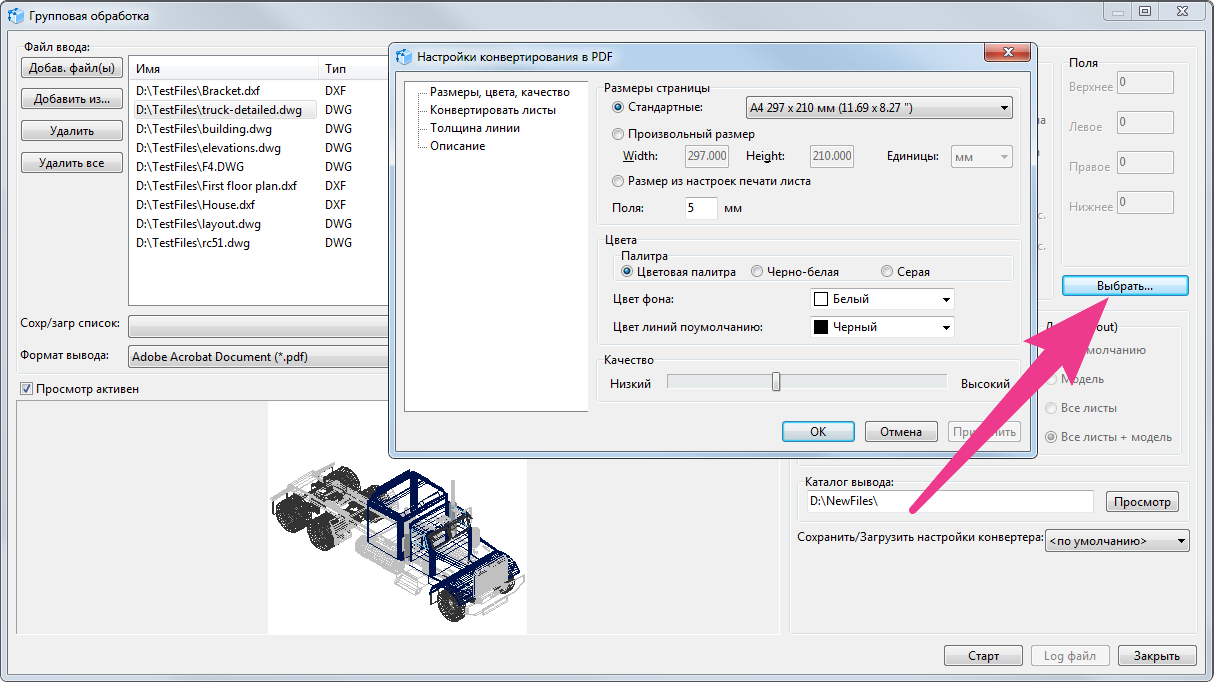
Другое основное программное обеспечение САПР
Если вы уже используете программное обеспечение САПР, можете попробовать с его помощью открыть DWG. Большинство основных программных приложений САПР предлагают возможность открывать, просматривать и обмениваться файлами DWG. Сюда можно отнести такие комплексы как DraftSight, IntelliCAD, CorelCAD, Google Sketchup и Microsoft Visio.
Видео: Как открыть файл dwg без Автокада
Просмотрите сведения о поддерживаемых файлах и функциональных возможностях, а затем выберите ту бесплатную программу просмотра файлов САПР, которая лучше всего вам подходит. Требуется просмотр других форматов файлов, например FBX, Inventor и прочих? См. все программы просмотра
Источник











